NBA 2K18 ist ein süchtig machendes Basketball-Simulationsspiel, das Spielern die Chance bietet, die besten Basketballspieler der Welt zu werden. Leider berichteten viele Spieler, dass das gesamte NBA 2K18-Spielerlebnis zu wünschen übrig lässt. Das Spiel ist von einer Vielzahl von Problemen betroffen, die von kleinen Fehlern bis zu schwerwiegenden Problemen reichen, die Spieler tatsächlich daran hindern, das Spiel zu spielen.
Um Ihnen bei der Behebung einiger der häufigsten Probleme mit NBA 2K18 zu helfen, haben wir eine Liste von Problemumgehungen zusammengestellt, mit denen diese Probleme schnell behoben werden können.
Behebung von NBA 2K18-Problemen
Lösung 1 - Installieren Sie die neuesten Windows-Updates
Stellen Sie sicher, dass Sie die neuesten Windows-Updates auf Ihrem PC installiert haben, um ein reibungsloses Spielerlebnis zu genießen.
Um auf den Abschnitt Windows Update zuzugreifen, geben Sie einfach "update" in das Suchfeld ein. Diese Methode funktioniert unter allen Windows-Versionen. Gehen Sie dann zu Windows Update, suchen Sie nach Updates und installieren Sie die verfügbaren Updates.
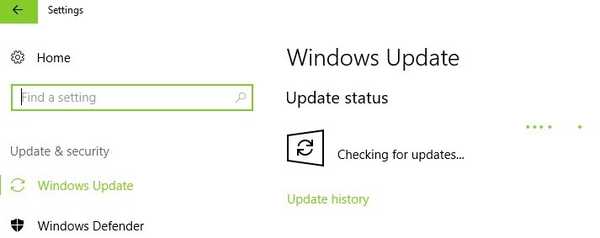
Lösung 2 - Installieren Sie die neuesten Grafiktreiber-Updates
Stellen Sie sicher, dass Sie die neuesten Treiber auf Ihrem Computer installiert haben. Die Verwendung der neuesten Optimierungsressourcen verbessert Ihr Spielerlebnis erheblich. Verwenden Sie die folgenden Links, um zu überprüfen, ob Sie die neuesten Grafiktreiber auf Ihrem Windows-Computer ausführen:
- Nvidia
- AMD
- Intel
Stellen Sie außerdem sicher, dass Sie beim Spielen von NBA 2K18 die dedizierte GPU verwenden.
Lösung 3 - Setzen Sie Ihre Grafikkartensoftware zurück
Grafikkarten werden mit einer eigenen Software geliefert: NVIDIA wird mit dem NVIDIA Control Panel geliefert und AMD verfügt über das Catalyst Control Center. Mit den beiden Programmen können Benutzer Profile einrichten, die möglicherweise NBA 2K18 beeinträchtigen können. Indem Sie sie auf die Standardwerte zurücksetzen, können Sie dem Spiel erlauben, die Kontrolle über die Grafikeinstellungen zu übernehmen.
So setzen Sie die NVIDIA-Systemsteuerung zurück:
- Klicken Sie mit der rechten Maustaste auf Ihren Desktop und wählen Sie NVIDIA Control Panel
- Gehen Sie zu 3D-Einstellungen verwalten> klicken Sie auf Standardeinstellungen wiederherstellen.
So setzen Sie das AMD Catalyst Control Center zurück
- Klicken Sie mit der rechten Maustaste auf Ihren Desktop und wählen Sie Catalyst Control Center (auch bekannt als VISION Center).
- Gehen Sie zu Einstellungen> klicken Sie auf Werkseinstellungen wiederherstellen.
Lösung 4 - Aktualisieren Sie DirectX
DirectX ist eine Reihe von Tools, mit denen Spiele direkt mit der Video- und Audio-Hardware Ihres PCs arbeiten können. Weitere Informationen zur neuesten DirectX-Version und zur Installation finden Sie auf der Support-Seite von Microsoft.
Lösung 5 - Behebung von Problemen mit der Beschädigung von NBA 2K18-Datenbenutzerdateien
Wenn Sie mit dem ”Datei ist beschädigt" oder "Datei fehlt “ Fehler auf Ihrer Xbox One, diese Problemumgehung kann Ihnen helfen. Insbesondere werden Sie die beschädigten Dateien von Ihrer Konsole löschen und sie dann aus der Cloud abrufen.
- Gehen Sie zu Dashboard> wählen Sie NBA2k18
- Wählen Sie "Spiel verwalten"> gehen Sie zu "Gespeicherte Daten"
- Datei "Reserved Space" löschen
- Beenden Sie und gehen Sie zu Einstellungen> Wählen Sie Alle Einstellungen
- System öffnen> Speicher öffnen
- Wählen Sie Lokal gespeicherte Spiele löschen> Starten Sie Ihre Xbox One neu
- Starten Sie Nba2k18 und warten Sie, bis die Dateien synchronisiert sind. Sobald die Dateien synchronisiert sind, sollten Sie in der Lage sein, Ihr Spiel fortzusetzen.
Um die Leistung Ihres Spiels zu steigern und Verlangsamungen, Verzögerungen, niedrige FPS und andere lästige Probleme zu beseitigen, empfehlen wir das Herunterladen von Game Fire (kostenlos)..
Um Probleme mit beschädigten Dateien auf dem PC zu beheben, können Sie auch die Integrität Ihrer Spieledateien auf Steam überprüfen:
- Starten Sie Ihren PC neu> starten Sie Steam
- Gehen Sie zum Abschnitt Bibliothek> klicken Sie mit der rechten Maustaste auf NBA 2K18 und wählen Sie Eigenschaften.
- Wählen Sie die Registerkarte Lokale Dateien und klicken Sie auf die Schaltfläche "Integrität der Spieledateien überprüfen".
- Warten Sie, bis Steam die Aufgabe beendet hat> starten Sie das Spiel erneut und prüfen Sie, ob das Problem weiterhin besteht.
Lösung 6 - Reparieren Sie Ihre Registrierung
Der einfachste Weg, Ihre Registrierung zu reparieren, ist die Verwendung eines speziellen Tools wie CCleaner. Vergessen Sie nicht, zuerst Ihre Registrierung zu sichern, falls etwas schief geht.
Sie können auch den System File Checker von Microsoft verwenden, um nach Systemdateibeschädigungen zu suchen. Das Dienstprogramm überprüft die Integrität aller geschützten Systemdateien und repariert Dateien mit Problemen, wenn dies möglich ist. So führen Sie einen SFC-Scan durch:
1. Gehen Sie zu Start> Typ cmd > Klicken Sie mit der rechten Maustaste auf Eingabeaufforderung, und wählen Sie Als Administrator ausführen aus
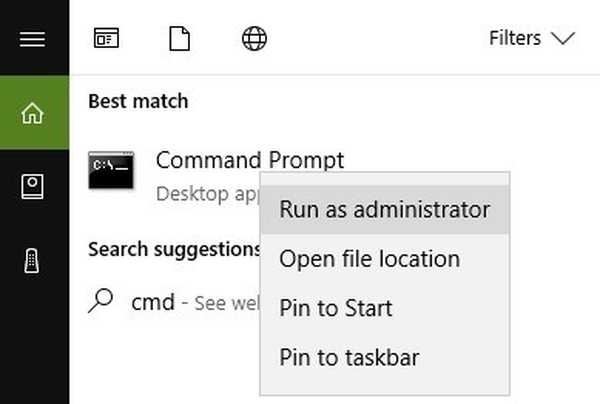
2. Geben Sie nun die ein sfc / scannow Befehl
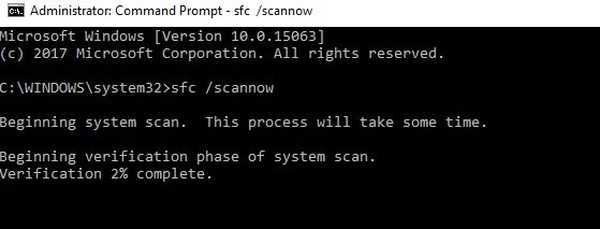
3. Warten Sie, bis der Scanvorgang abgeschlossen ist, und starten Sie den Computer neu. Alle beschädigten Dateien werden beim Neustart ersetzt. Starten Sie NBA 2K18 erneut und überprüfen Sie, ob die Probleme weiterhin bestehen.
Lösung 7 - Starten Sie Ihr Netzwerk neu
Eine alternative Problemumgehung besteht darin, das Netzwerk manuell zu wechseln. Es scheint, dass einige Online-Modi gelegentlich zu Dateibeschädigungen führen können. Befolgen Sie die nachstehenden Anweisungen, um dieses Problem zu beheben.
PC:
- Gehen Sie zu Start> geben Sie 'Einstellungen' ein> doppelklicken Sie auf das erste Ergebnis, um die Seite Einstellungen zu öffnen
- Gehen Sie zu Netzwerk und Internet> Status> scrollen Sie nach unten zu Netzwerk zurücksetzen
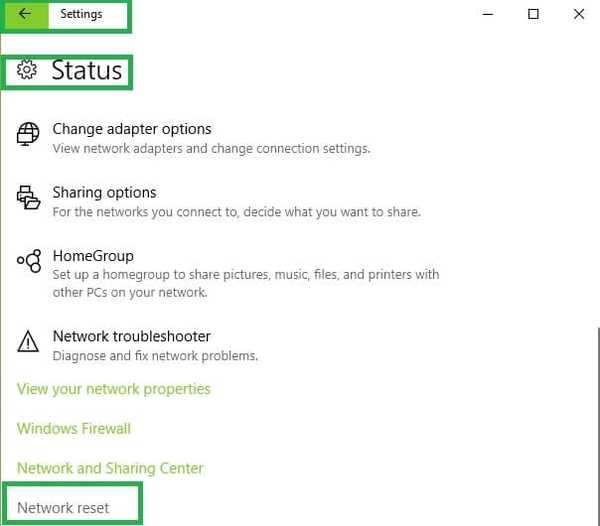
- Klicken Sie auf die Schaltfläche "Jetzt zurücksetzen" und bestätigen Sie Ihre Auswahl.
- Richten Sie Ihr Netzwerk erneut ein.
Xbox One:
- Gehen Sie zu Einstellungen> gehen Sie zu Netzwerkeinstellungen
- Wählen Sie "Netzwerk vergessen" oder "Offline gehen"
- Fahren Sie die Konsole herunter und ziehen Sie den Netzstecker aus der Steckdose
- Starten Sie Xbox One erneut
- Aktiviere dein Netzwerk> starte das Spiel
Lösung 8 - Deaktivieren Sie Hintergrund-Apps
Manchmal können Hintergrund-Apps Ihre Spiele stören. Deaktivieren Sie sie, um festzustellen, ob diese Aktion einige der aufgetretenen NBA 2K18-Fehler behebt.
- Unter Windows 10 können Sie Hintergrund-Apps auf der Seite "Einstellungen" deaktivieren:
- Gehen Sie zu Start> geben Sie 'Einstellungen' ein> doppelklicken Sie auf das erste Ergebnis
- Gehen Sie zu Datenschutz> scrollen Sie nach unten zu Hintergrund-Apps> deaktivieren Sie das Umschalten der Hintergrund-Apps
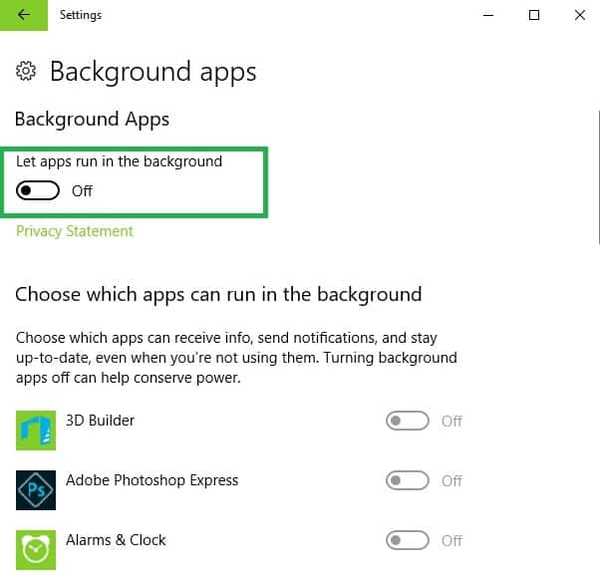
- Starten Sie Ihren PC neu> prüfen Sie, ob das Problem weiterhin besteht.
Wir hoffen, dass die oben aufgeführten Lösungen Ihnen geholfen haben, einige der häufigsten NBA 2K18-Probleme zu beheben. Wenn Sie auf andere Problemumgehungen gestoßen sind, um die das Spiel betreffenden Fehler zu beheben, können Sie der Gaming-Community helfen, indem Sie die Schritte zur Fehlerbehebung im Kommentarbereich unten auflisten.
Verwandte Geschichten zum Auschecken:
- NBA 2K17-Fehler 49730116, a21468b6 verhindern, dass Spieler den Karrieremodus laden
- So beheben Sie die NBA 2K17-Fehlercodes 0f777c90, a21468b6 und 4b538e50
- So beheben Sie Spielabstürze und andere Probleme unter Windows 10 Creators Update
 Friendoffriends
Friendoffriends



